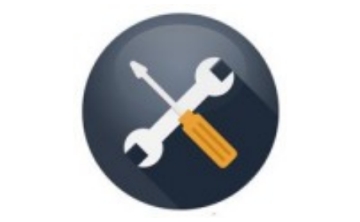win10应用商店闪退,Win10应用商店闪退及修复方法
在使用Win10系统时,经常会遇到应用商店闪退的问题,这不仅会影响我们正常的使用,还会给我们带来一定的困扰。那么,如何解决Win10应用商店闪退的问题呢?下面,我们来一起了解一下。

一、Win10应用商店闪退的原因
Win10应用商店闪退的原因主要有以下几点:
1. Win10系统版本过旧或过新,导致应用商店不兼容;
2. Win10系统更新失败或更新出现问题,导致应用商店闪退;
3. 应用商店中存在病毒或恶意软件,导致闪退;
4. 应用商店中存在错误或损坏的文件,导致闪退;
5. 应用商店中的应用与系统不兼容,导致闪退。
二、Win10应用商店闪退的修复方法
1. 更新Win10系统
Win10系统是不断更新升级的,如果你的系统版本过旧或过新,就会导致应用商店不兼容,从而闪退。此时,我们需要更新系统,保持最新版本,以兼容应用商店。
2. 清空应用商店缓存
Win10应用商店缓存会占用大量空间,如果缓存过多,就会导致应用商店闪退。此时,我们可以清空应用商店缓存,方法如下:
a. 打开“设置”;
b. 点击“系统”;
c. 选择“应用和功能”;
d. 找到“Microsoft Store”并点击;
e. 点击“高级选项”;
f. 点击“重置”按钮。
3. 重置Microsoft Store应用
如果清空缓存后,应用商店仍然闪退,我们可以尝试重置Microsoft Store应用,方法如下:
b. 点击“应用”;
c. 找到“Microsoft Store”并点击;
d. 点击“高级选项”;
e. 点击“重置”按钮。
4. 检查系统更新
如果系统更新失败或更新出现问题,就会导致应用商店闪退。此时,我们可以检查系统更新,方法如下:
b. 点击“更新和安全”;
c. 点击“检查更新”按钮。
5. 卸载并重新安装应用商店
如果以上方法都无法解决应用商店闪退的问题,我们可以尝试卸载并重新安装应用商店,方法如下:
a. 打开“PowerShell”;
b. 输入“Get-AppxPackage -AllUsers Microsoft.WindowsStore | Foreach {Add-AppxPackage -DisableDevelopmentMode -Register "$($_.InstallLocation)\AppXManifest.xml"}”并回车;
c. 等待安装完成,然后重启电脑。
三、总结
Win10应用商店闪退的问题是比较常见的,但是我们可以通过以上方法来解决。如果以上方法都无法解决问题,我们可以尝试重新安装Win10系统。希望以上内容能够帮助到大家。
我告诉你msdn版权声明:以上内容作者已申请原创保护,未经允许不得转载,侵权必究!授权事宜、对本内容有异议或投诉,敬请联系网站管理员,我们将尽快回复您,谢谢合作!